Zálohovacie disky, ktoré možno používať s Time Machine
Time Machine dokáže vytvoriť zálohu vášho Macu na ktoromkoľvek z týchto úložných zariadení, ktoré sú kompatibilné s Time Machine.
Externé úložné zariadenie pripojené k Macu
Time Machine dokáže zálohovať na externé úložné zariadenie pripojené ku kompatibilnému portu na Macu, ako je napríklad port USB-C, USB-A alebo Thunderbolt. Identifikovanie portov na Macu.
Ide o najbežnejšie nastavenie pri zálohovaní Macu pomocou Time Machine.

Mac zdieľaný ako cieľ zálohovania v sieti
Time Machine môže vytvoriť zálohu na vstavanom disku iného Macu v sieti alebo na externom úložnom zariadení pripojenom k danému Macu.
Ak sa v niektorom Macu používa systém macOS Catalina alebo starší, toto riešenie sa už neodporúča, pretože zálohovanie Time Machine cez sieť na tieto staršie verzie systému macOS alebo z nich používa protokol Apple Filing Protocol (AFP), ktorý už nebude podporovaný v budúcich verziách systému macOS.
macOS Ventura 13 alebo novší
Ma Macu, ktorý sa má používať ako cieľ zálohovania Time Machine, vyberte v menu Apple () Systémové nastavenia.
Na postrannom paneli kliknite na Všeobecné a potom vpravo na Zdieľať.
Zapnite možnosť Zdieľanie súborov. Ak sa zobrazí výzva, zadajte heslo správcu.
Kliknite na vedľa položky Zdieľanie súborov.
Pod zoznamom Zdieľané priečinky kliknite na a vyberte priečinok alebo externé úložné zariadenie, ktoré sa má používať pre zálohy Time Machine.
Podržte stlačený kláves Control, kliknite na priečinok alebo úložné zariadenie, ktoré ste pridali, a v menu, ktoré sa zobrazí, vyberte Rozšírené možnosti.

Vyberte možnosť „Zdieľať ako cieľ zálohovania aplikácie Time Machine“ a potom kliknite na Potvrdiť.
Pri nastavovaní Time Machine na iných počítačoch Mac pripojených k rovnakej sieti môžete teraz vybrať zdieľaný priečinok alebo úložné zariadenie ako zálohovací disk.
macOS Monterey 12 alebo macOS Big Sur 11
Ma Macu, ktorý sa má používať ako cieľ zálohovania Time Machine, vyberte menu Apple () Systémové nastavenia.
Kliknite na Zdieľanie.
Zo zoznamu služieb vľavo vyberte Zdieľanie súborov.
Pod zoznamom Zdieľané priečinky vpravo kliknite na tlačidlo Pridať (+) a vyberte priečinok alebo externé úložné zariadenie, ktoré sa má používať pre zálohy Time Machine.
Podržte stlačený kláves Control, kliknite na priečinok, ktorý ste pridali, a v menu, ktoré sa zobrazí, vyberte Rozšírené možnosti.
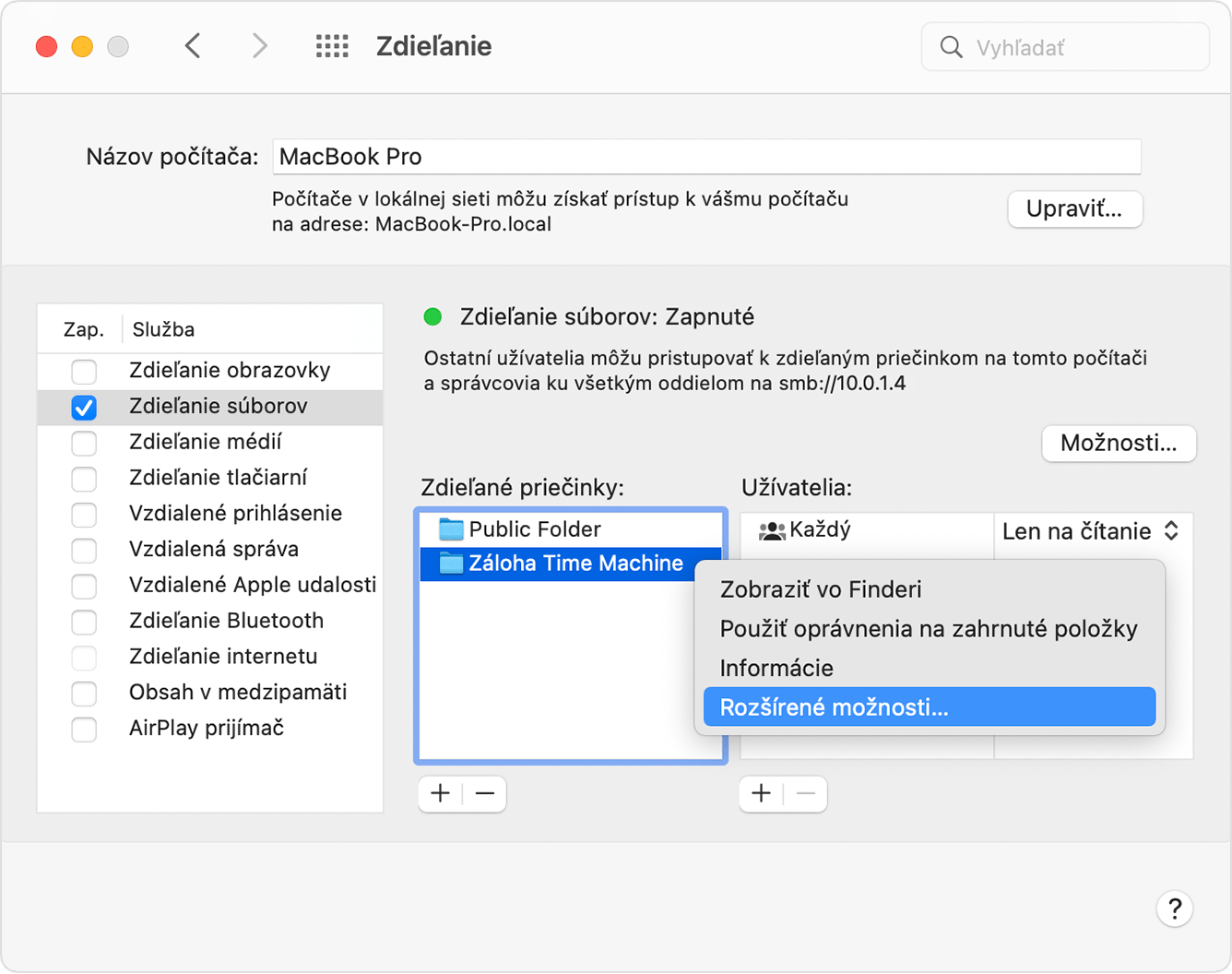
Vyberte možnosť „Zdieľať ako cieľ zálohovania aplikácie Time Machine“ a potom kliknite na Potvrdiť.
Pri nastavovaní Time Machine na iných počítačoch Mac pripojených k rovnakej sieti môžete teraz vybrať zdieľaný priečinok alebo úložné zariadenie ako zálohovací disk.
Zariadenie NAS
Time Machine dokáže vytvárať zálohy na zariadení NAS od iného výrobcu, ktoré podporuje Time Machine cez sieťový protokol SMB. Prečítajte si dokumentáciu k zariadeniu NAS a zistite, ako ho nastaviť na používanie s Time Machine.
Vytváranie záloh Time Machine na zariadeniach NAS cez protokol Apple Filing Protocol (AFP) sa neodporúča a v budúcich verziách systému macOS už nebude podporované.
Základňa AirPort Extreme alebo Time Capsule
Tieto riešenia sa už neodporúčajú, pretože používajú protokol Apple Filing Protocol (AFP), ktorý v budúcich verziách systému macOS už nebude podporovaný.
Time Machine môže vytvoriť zálohu na vstavanom disku zariadenia AirPort Time Capsule vo vašej sieti. Jednoducho pri nastavovaní Time Machine na Macu vyberte Time Capsule ako zálohovací disk.
Time Machine dokáže vytvárať zálohy aj na externom úložnom zariadení pripojenom k portu USB základne AirPort Extreme (model 802.11ac) alebo zariadenia AirPort Time Capsule vo vašej sieti:
Ak úložné zariadenie nepoužíva formát Mac OS Extended (Journaled), pripojte ho k Macu a preformátujte ho pomocou Diskovej utility.
Pripojte úložné zariadenie k portu USB na základni a potom ju zapnite.
Otvorte AirPort utilitu, ktorá sa nachádza v priečinku Utility v rámci priečinka Aplikácie.
Vyberte základňu a kliknutím na Upraviť zobrazte jej nastavenia.
V okne s nastaveniami kliknite na tab Disky.
V zozname partícií vyberte zálohovací disk a potom vyberte možnosť Zapnúť zdieľanie súborov:
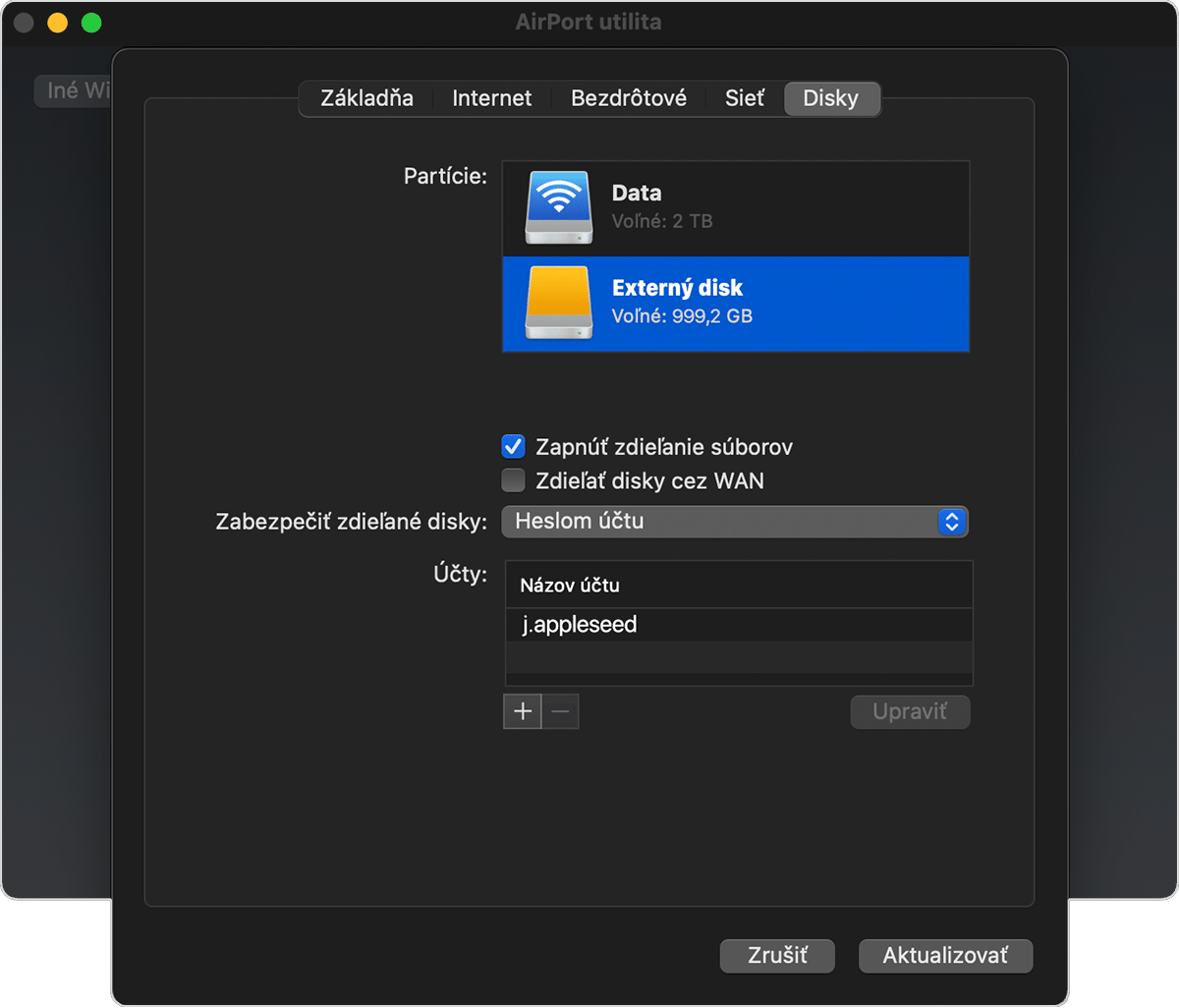
Ak bude zálohy na tomto disku pomocou Time Machine vytvárať viac ako jeden používateľ, môžete použiť vyskakovacie menu Zabezpečiť zdieľané disky a zaistiť tak, aby každý videl len svoje zálohy, a nie tie vaše. V menu vyberte Účtami a potom po kliknutí na tlačidlo na pridanie (+) pridajte používateľov.
Kliknutím na Aktualizovať reštartujte základňu a použite nastavenia.
Potrebujete ďalšiu pomoc?
Povedzte nám viac o tom, čo sa deje, a my vám navrhneme, ako môžete postupovať ďalej.